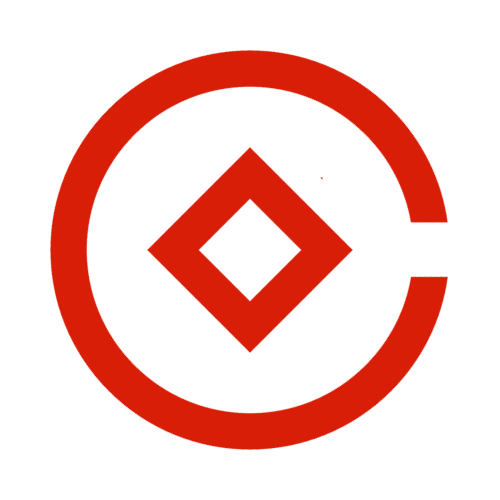# 项目立项
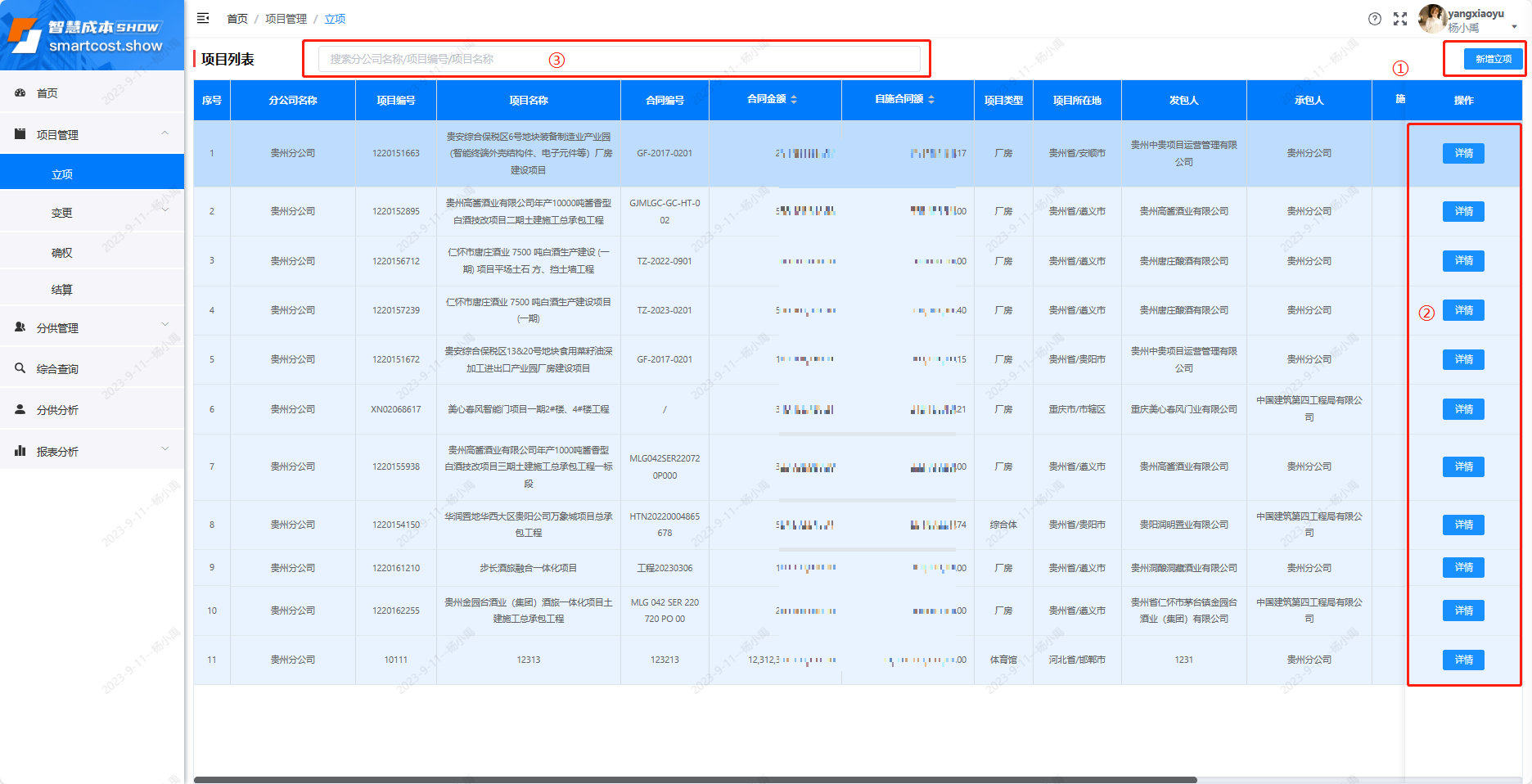 用户登录后,点击左侧菜单栏中的“项目管理-立项”按钮后进入项目立项首页;初次使用时,项目列表为空,点击右侧“新增立项”按钮,进入新增项目信息页面。用户可按 关键字 搜索项目(分公司/项目编号/项目名称)。
新增项目时,由分公司商务管理部负责人用户完成 合同-》施工图预算-》目标成本测算-》权限 的录入,且必须按顺序进行录入。
用户登录后,点击左侧菜单栏中的“项目管理-立项”按钮后进入项目立项首页;初次使用时,项目列表为空,点击右侧“新增立项”按钮,进入新增项目信息页面。用户可按 关键字 搜索项目(分公司/项目编号/项目名称)。
新增项目时,由分公司商务管理部负责人用户完成 合同-》施工图预算-》目标成本测算-》权限 的录入,且必须按顺序进行录入。
# 项目合同
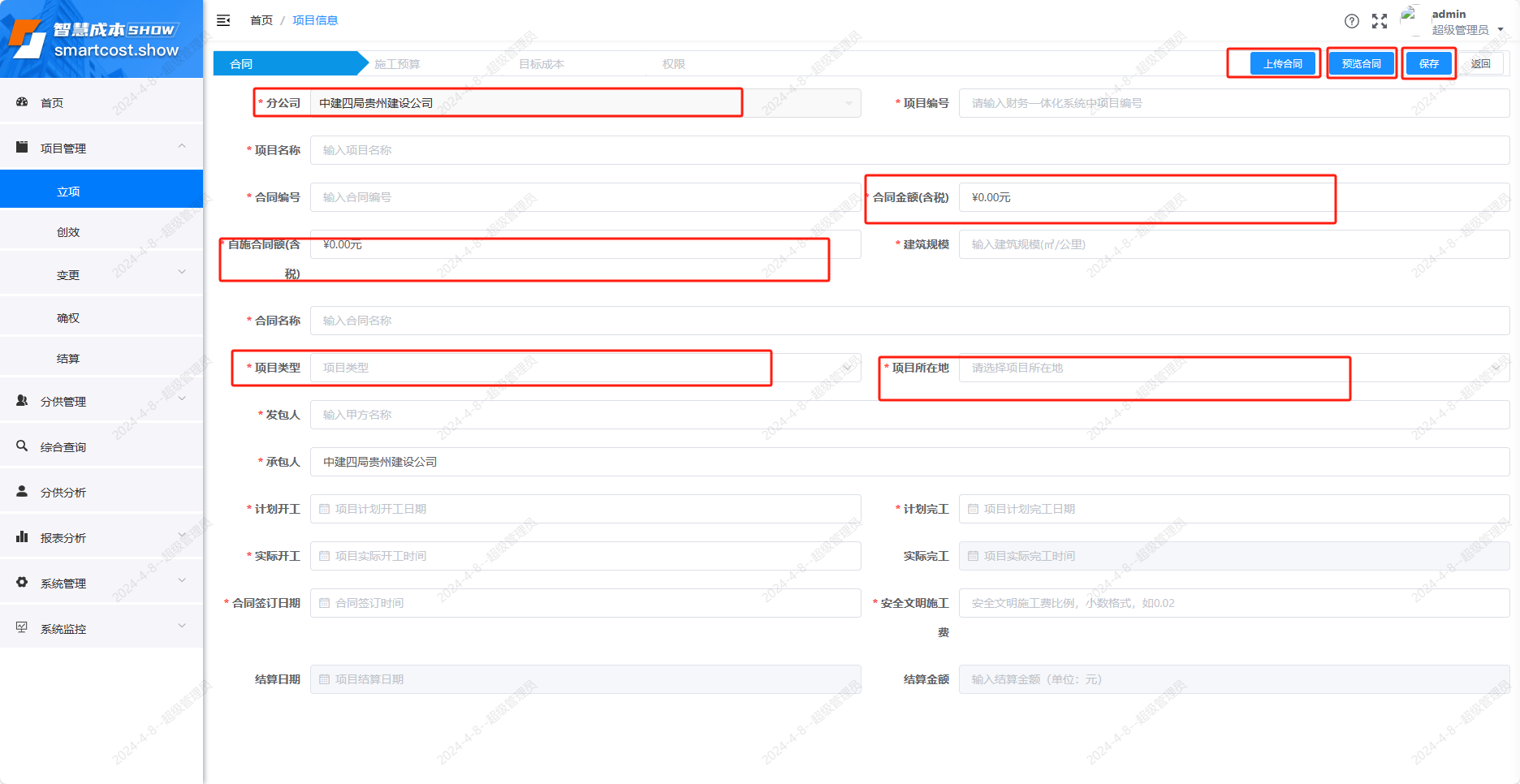 新增合同页面中,分公司字段已根据当前登录用户自动选择。
新增合同页面中,分公司字段已根据当前登录用户自动选择。
在立项时,系统会按规则自动生成本项目的项目编号(目前只能手动输入),项目编号作为系统识别项目的标识,分供合同可以根据此项目编号进行关联。项目名称、合同编号为手动输入。合同金额完成录入后,自施合同额会自动填写(默认与合同金额一致),用户可修改自施合同额。录入建筑规模和合同名称后,项目类型和项目所在地也需要手动选择。
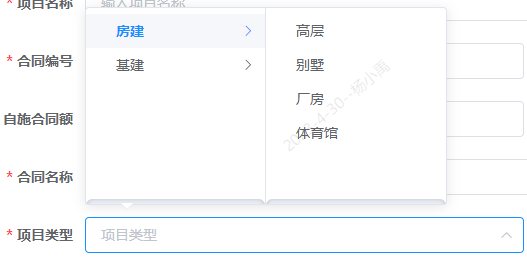 ,
,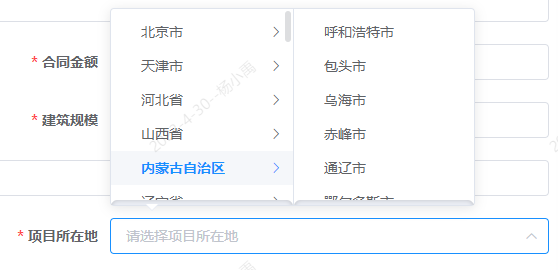
完成对发包人、承包人(系统自动录入为分公司名称)、计划开工日期、计划完工日期、实际开工日期、合同签订日期、安全文明施工费的录入,点击 上传合同 按钮上传合同文件,点击 预览合同 按钮可查看已上传的合同文件。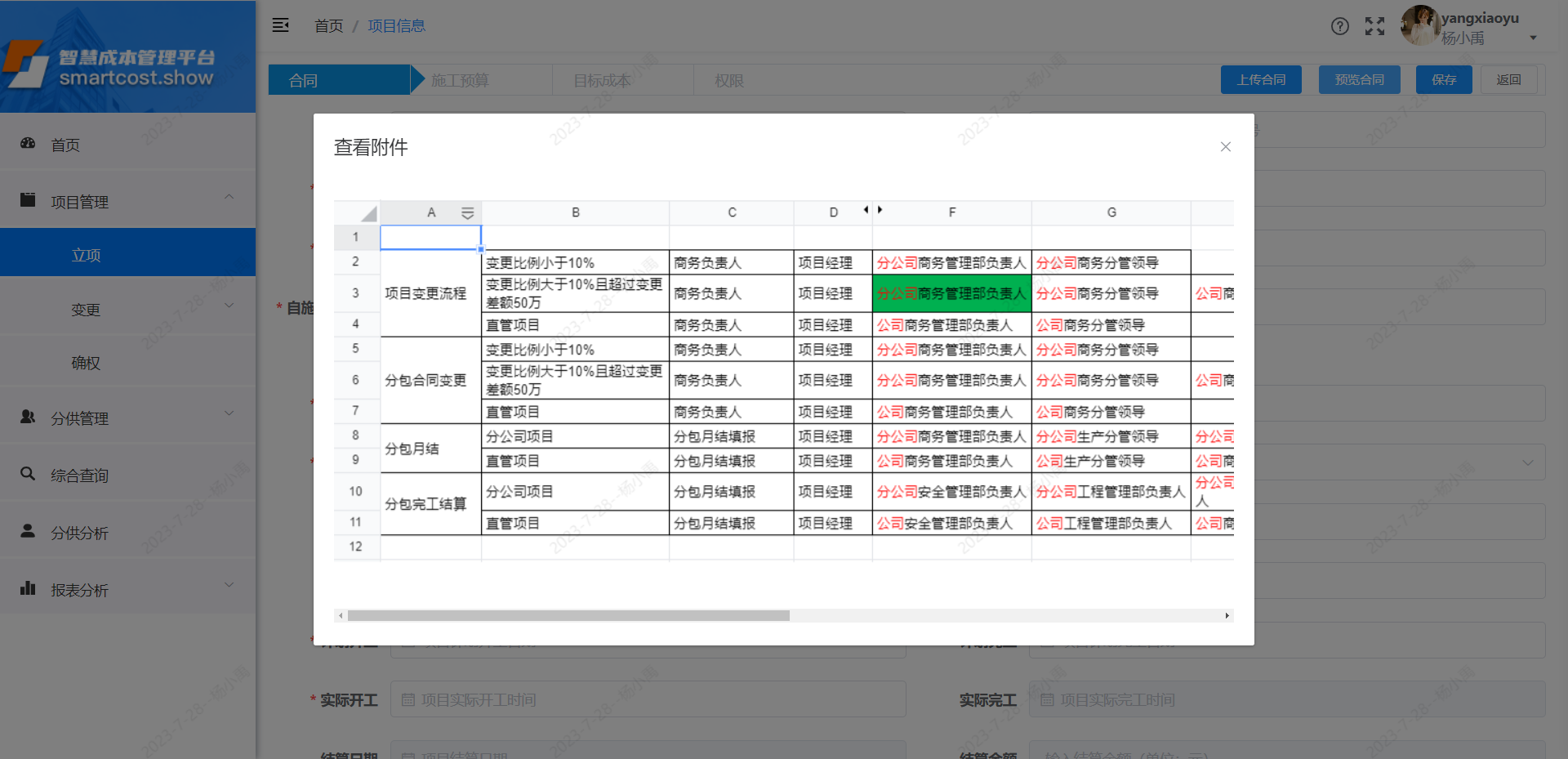
上传合同完成后,即可点击右上角 保存 按钮(若没有上传合同,则不能保存),完成对合同的录入(实际完工、结算日期、结算金额需在项目完工后进行填报)。
# 施工图预算
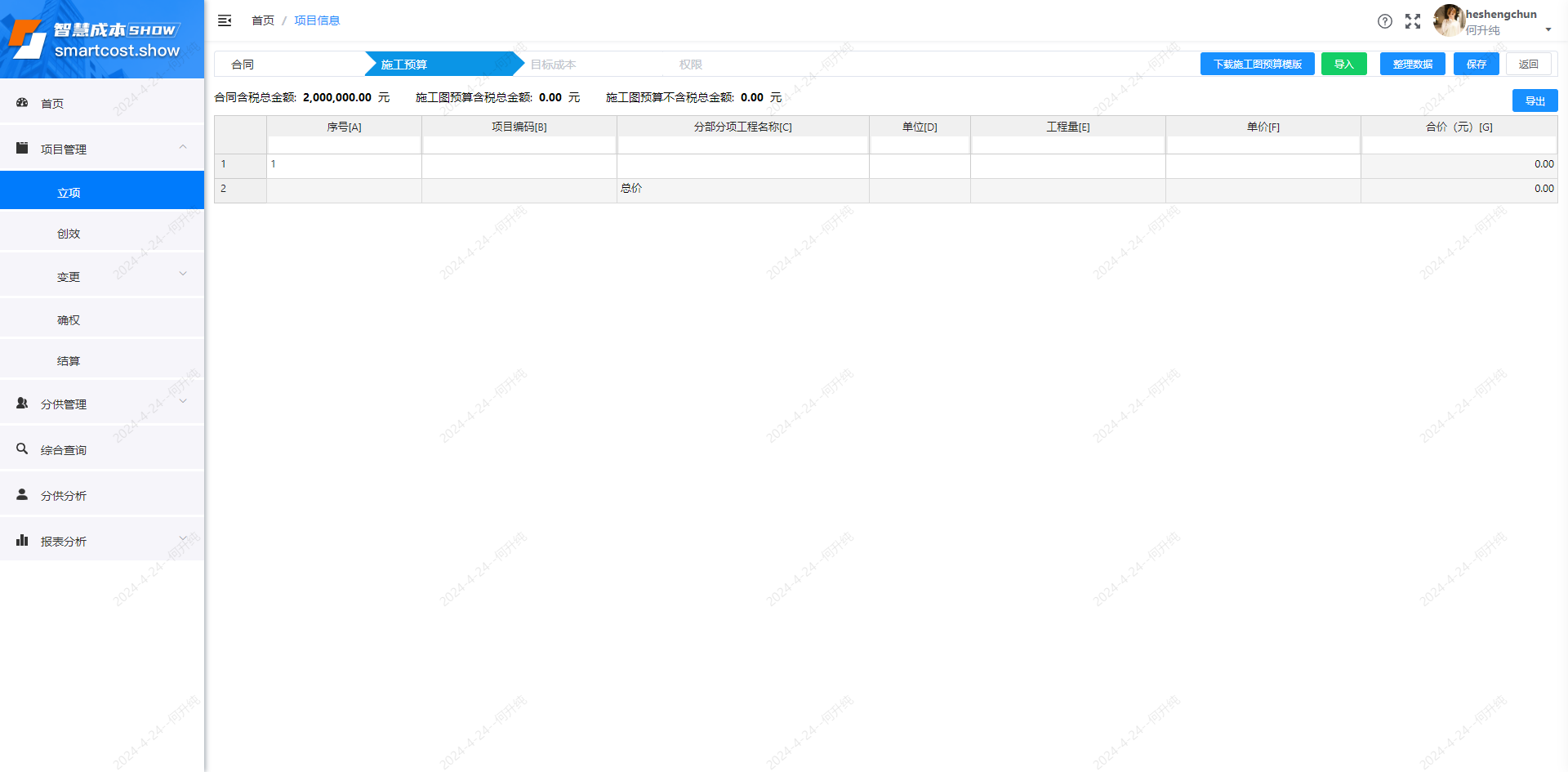 进入施工图预算页面后,系统会自动获取合同含税总金额。施工图预算的表格数据是采用层级结构的序号(类似 x,x.x,x.x.x,其中 x 为数字)做为数据项的唯一标识,序号层级数没有限制,但是不建议太深的层级。顶层数据项序号只能为一级序号(不含小数点)。序号必须在该清单项中保持唯一且不为空。施工图预算的新增方式可手动添加,也可导入本地数据进行添加。若在系统中添加清单项或者子项时,系统会自动按照当前层级关系生成唯一序号。若选择导入进行添加,点击右上角的 导入 按钮,选择本地 Excel 文件进行导入,导入的 excel 文件表头必须包含系统中的表头,且名称一致,还需要人为确保序号的唯一性,且不允许为空。否则导入失败!可以点击 下载施工图预算模板 按钮下载模板,模板如下:
进入施工图预算页面后,系统会自动获取合同含税总金额。施工图预算的表格数据是采用层级结构的序号(类似 x,x.x,x.x.x,其中 x 为数字)做为数据项的唯一标识,序号层级数没有限制,但是不建议太深的层级。顶层数据项序号只能为一级序号(不含小数点)。序号必须在该清单项中保持唯一且不为空。施工图预算的新增方式可手动添加,也可导入本地数据进行添加。若在系统中添加清单项或者子项时,系统会自动按照当前层级关系生成唯一序号。若选择导入进行添加,点击右上角的 导入 按钮,选择本地 Excel 文件进行导入,导入的 excel 文件表头必须包含系统中的表头,且名称一致,还需要人为确保序号的唯一性,且不允许为空。否则导入失败!可以点击 下载施工图预算模板 按钮下载模板,模板如下:
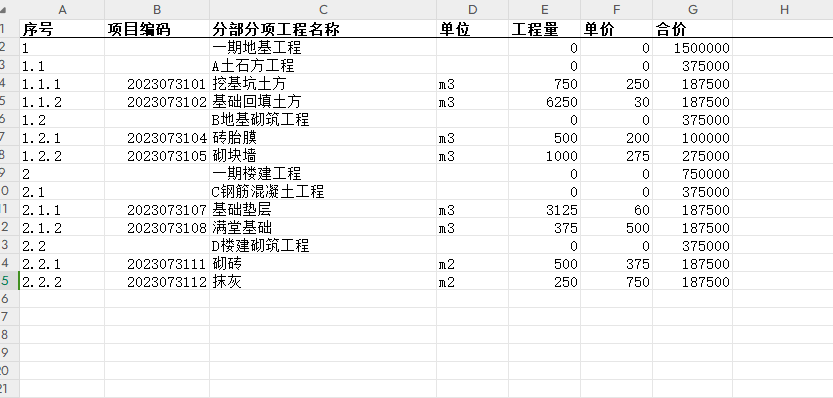
若已导入施工图预算后再次导入,将覆盖上次导入的施工图预算。注意:导入的 Excel 文件,必须确保序号列为 “文本”,设置序号列单元格格式后,需检查确认值为 x.y 的单元格时,当 y=10,20 等数字时,是否被 Excel 错误的转换为 x.1,x.2。如:1.20 被 Excel 错误的转换为 1.2。
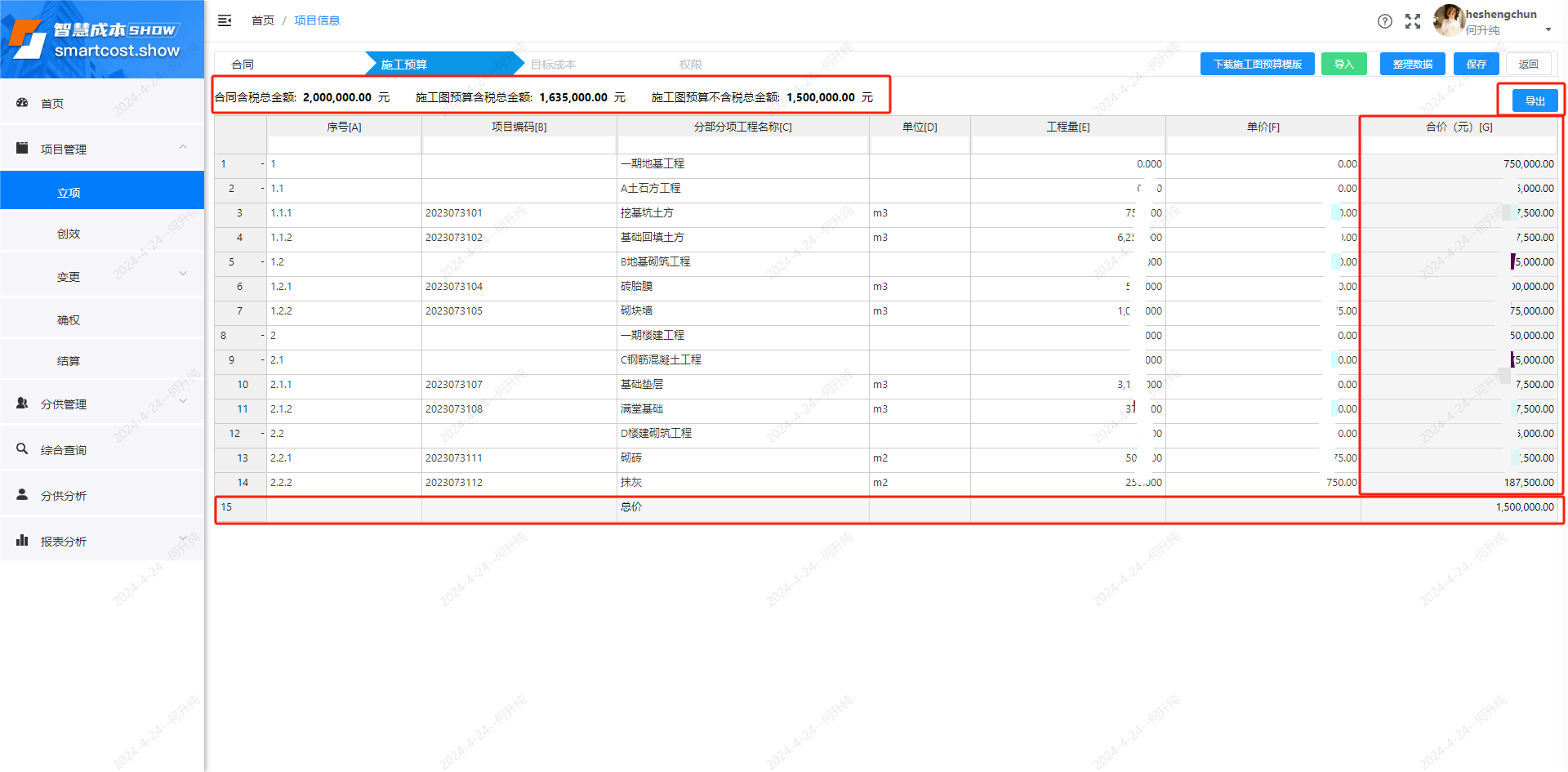
导入后,系统会根据每行分部分项工程的单价及工程量自动计算出其合价,并根据每行分部分项工程的分类,自动计算出该类型工程的合价,以及合同总价,同时系统也会自动计算出施工图预算含税总金额和施工图预算不含税总金额。表头输入框可过滤清单项内容。
备注:对于有导出功能权限的用户,可点击 导出 按钮将其数据导出。(系统中的所有导出功能都是如此)。需要注意的是:导入的 excel 文件不可使用导出的 excel 文件。因为两者表头可能会存在差异。
系统按照层级结构,对各类合价(上期累计合价、本期合价、本期累计合价等等)数据,自动向上汇总。拆分项不参与上级合价汇总。汇总分为两类:
没有下级的清单项,其合价等于: 工程量 x 单价。
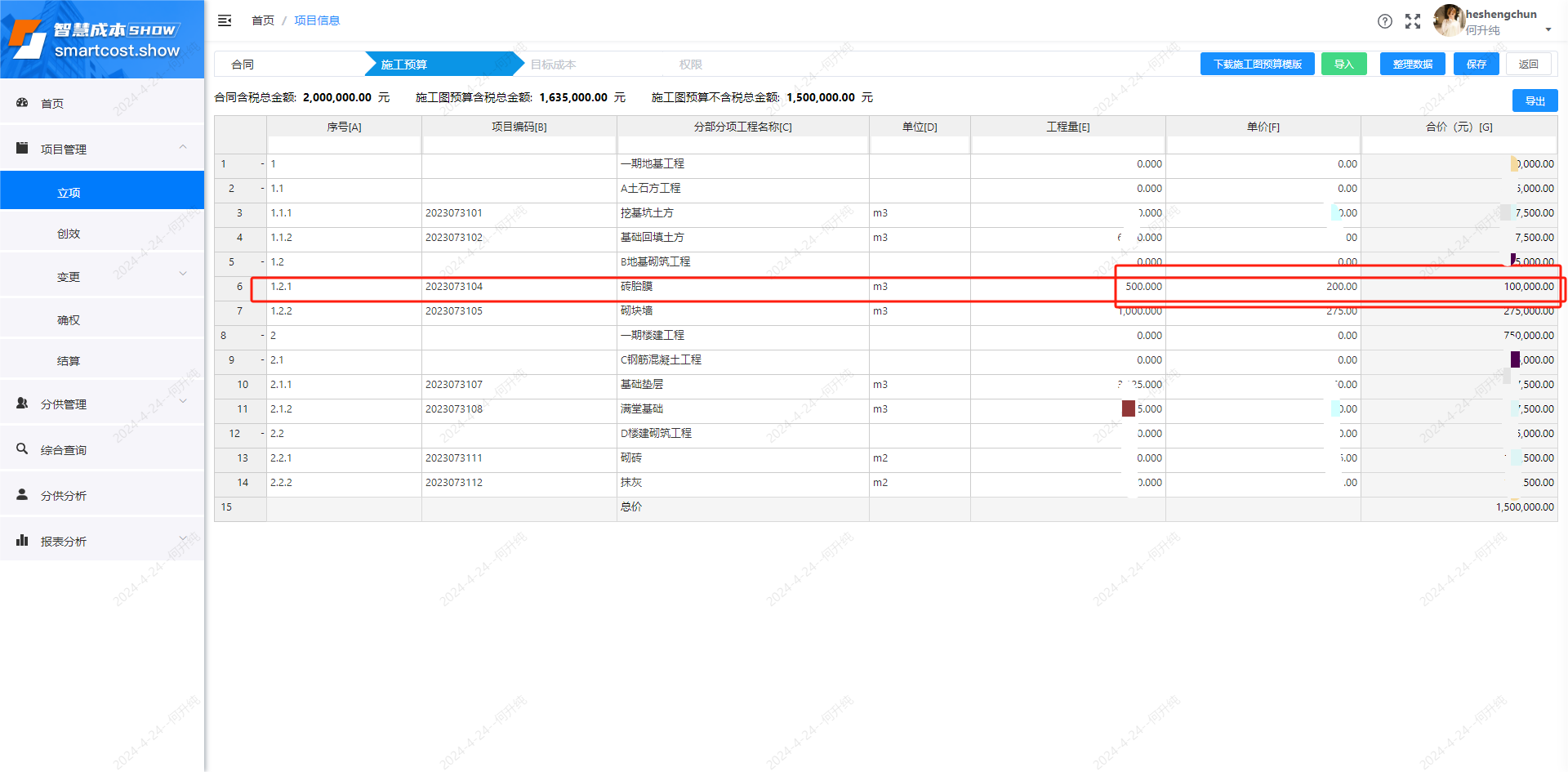
包含下级清单项的,其合价等于:所有下级(拆分项除外)的合价汇总。即使本级清单项填写了工程量与单价,该数据不参与合价计算。
我们常常可以看到在添加下级项目之后,上一级的清单项合价自动就变成 0 或者其他值了,这是因为该行的合价计算方式发生了变化,而系统并没有自动清除该行的工程量与单价。当我们把该行的所有下级项目删除以后,该行的合价会恢复成该行的工程量 x 单价。
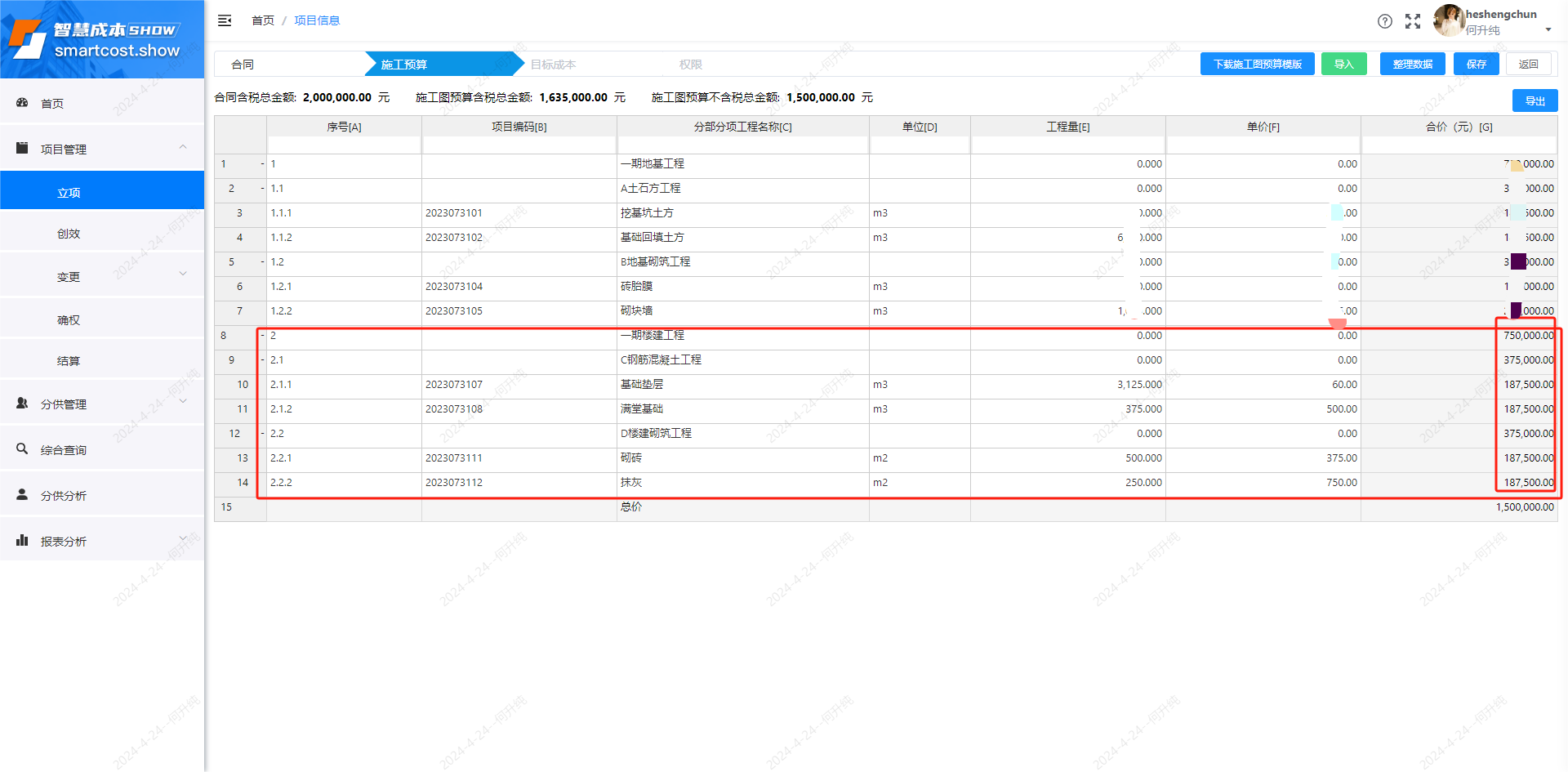
系统支持对已导入的施工图进行类似 EXCEL 的编辑:
- 修改单元格内容:可修改内容有序号、项目编码、分部分项工程名称、单位、工程量、单价;
- 行操作:全部展开、全部折叠、追加项目、删除项目、添加子项、删除子项 ;
- 全部展开:在列表任意位置点击右键,右键菜单中选择“全部展开”,展开所有的子项;
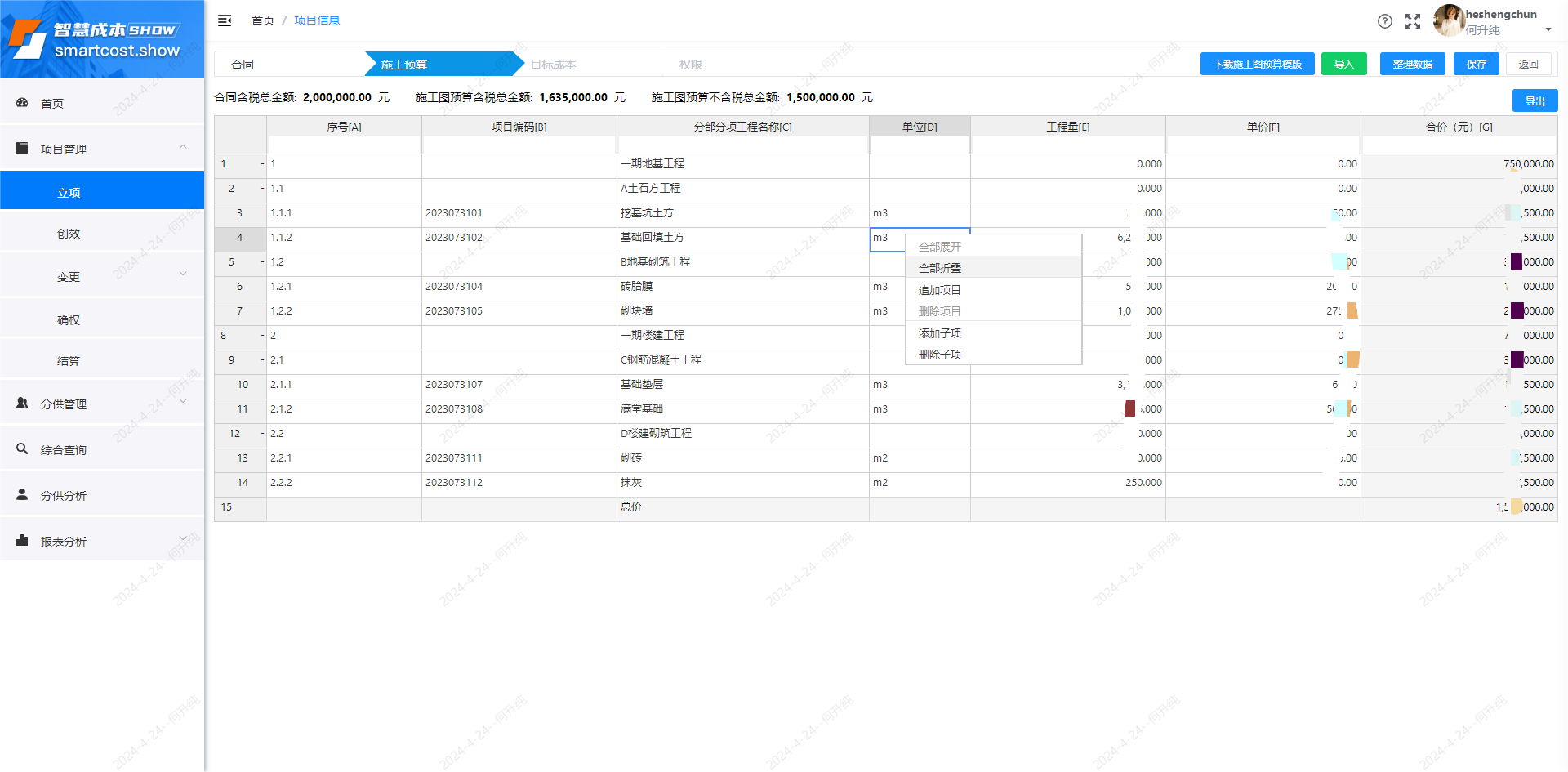
- 全部折叠:在列表任意位置点击右键,右键菜单中选择“全部折叠”,折叠所有的子项;
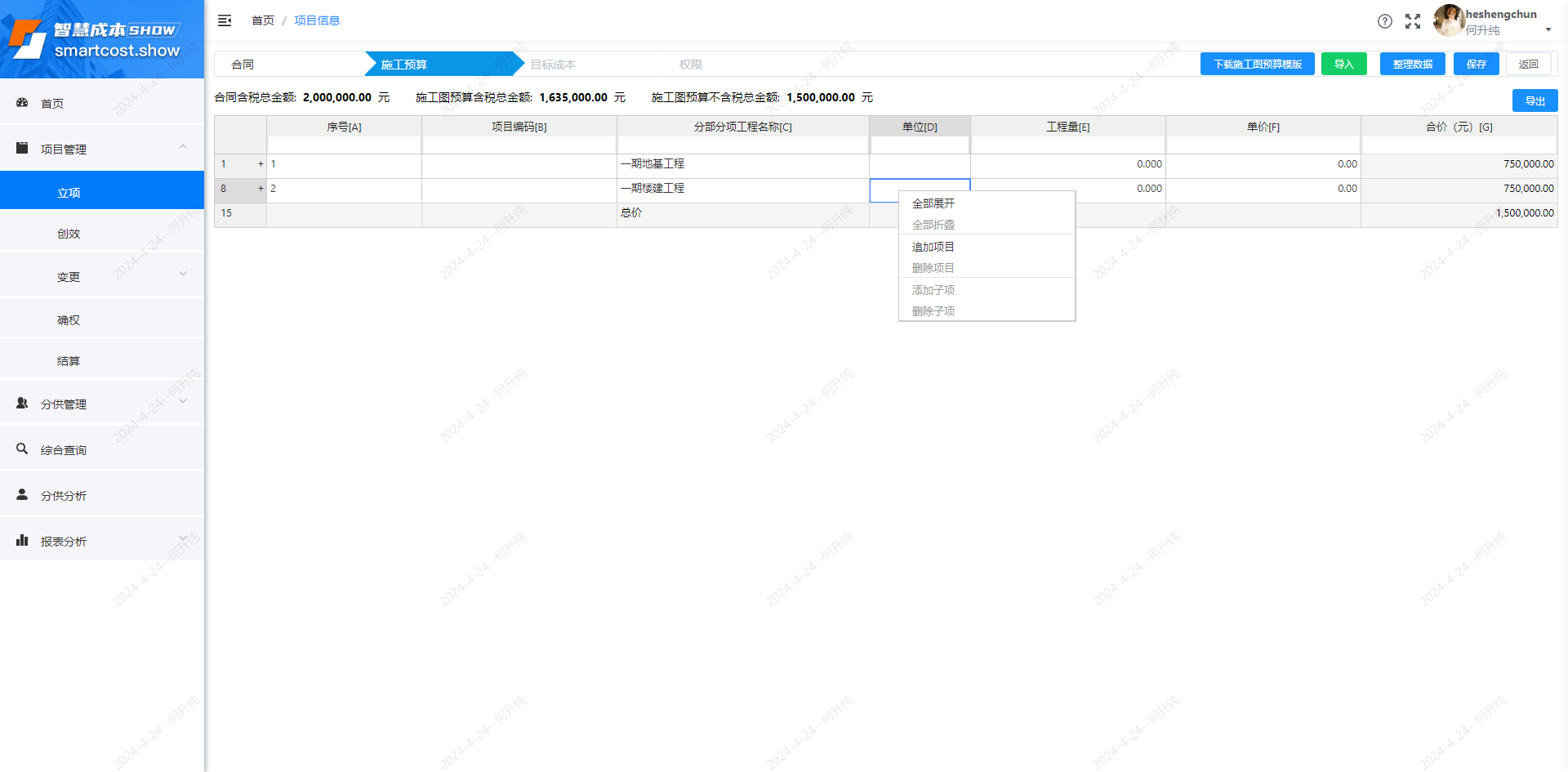
- 追加项目:在列表任意位置点击右键,右键菜单中选择“追加项目”,在列表末尾增加项目,项目序号自动按序生成,用户手动完成对追加项目的内容编辑;
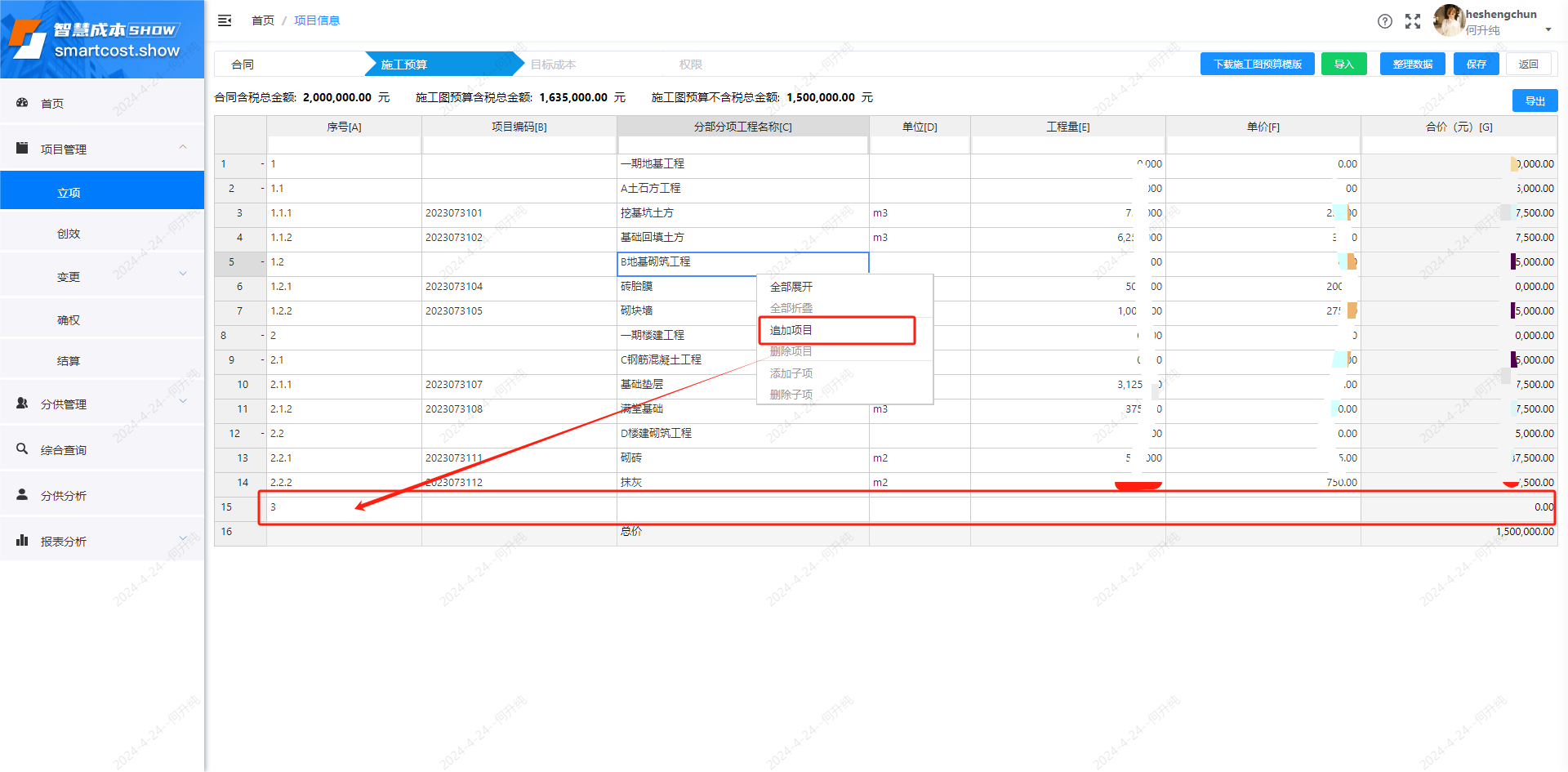
- 删除项目:在需要删除项目的项目行,单击右键,在右键菜单中选择“删除项目”,删除对应的项目;
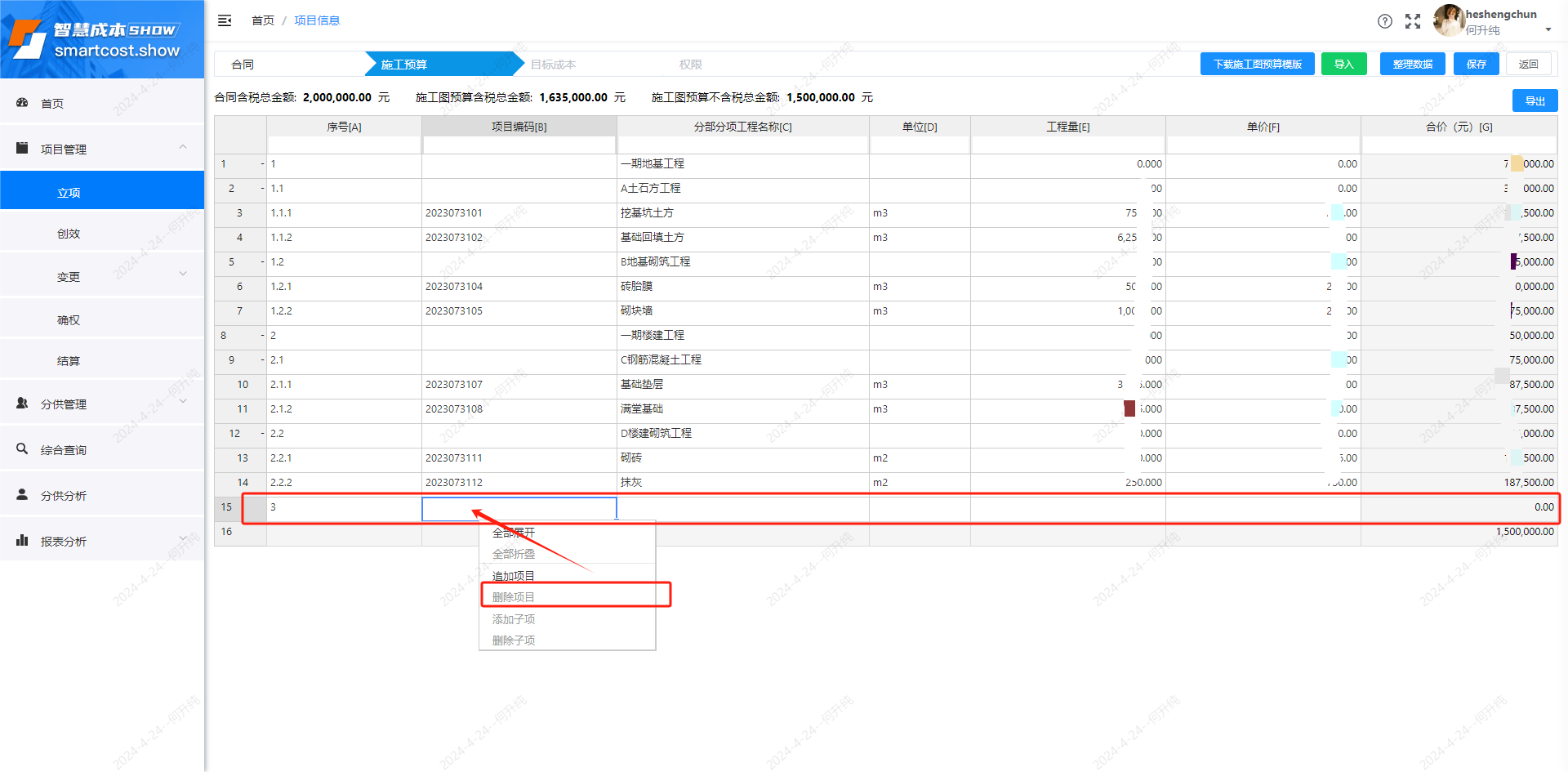
- 添加子项:在需要添加子项的行,单击右键,在右键菜单中选择“添加子项”,系统自动添加一行子项,序号自动按序生成,用户手动完成对新增子项的内容编辑;
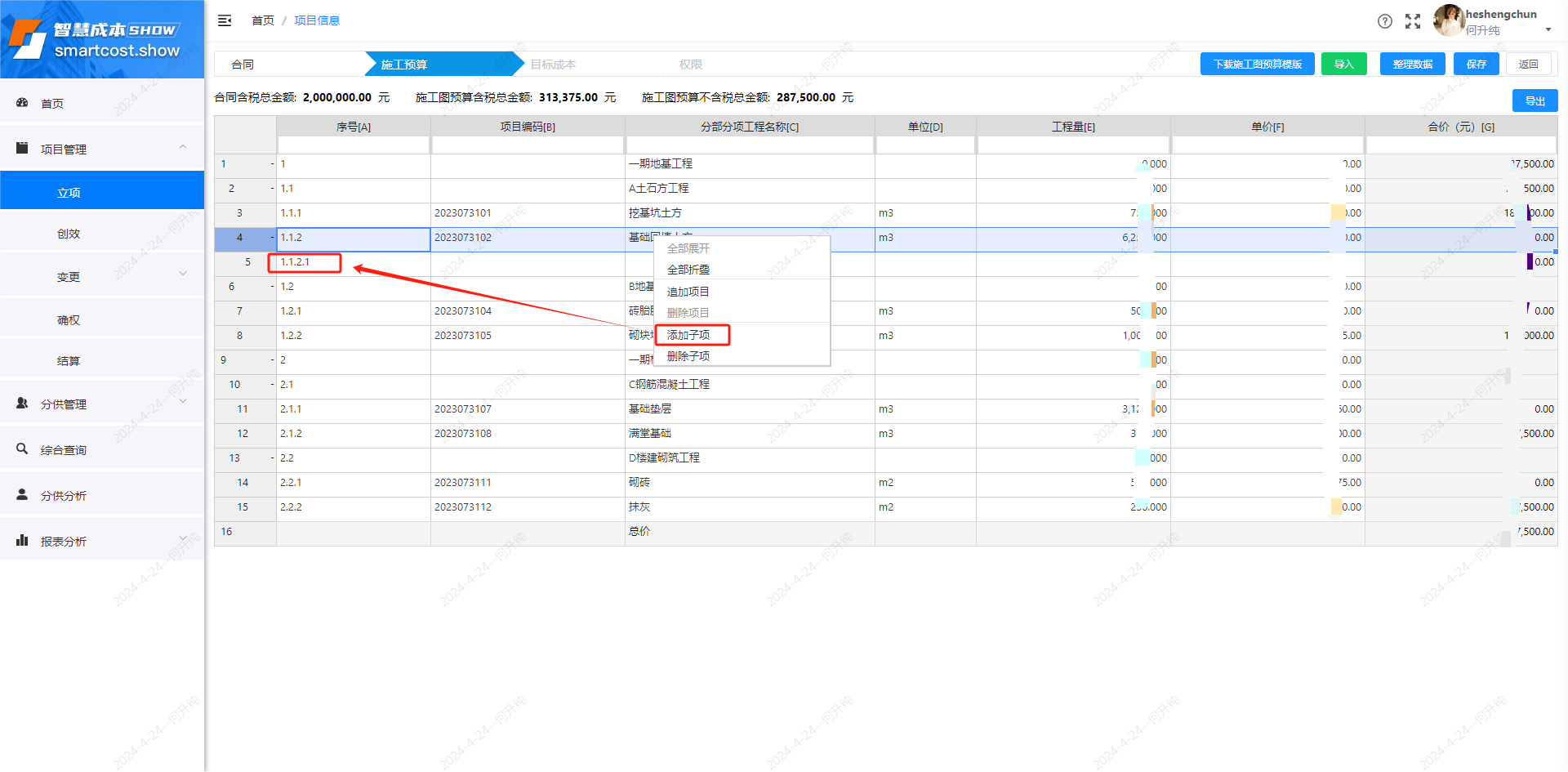
- 删除子项:在需要删除的子项行,单击右键,在右键菜单中选择“删除子项”,删除对应的子项;
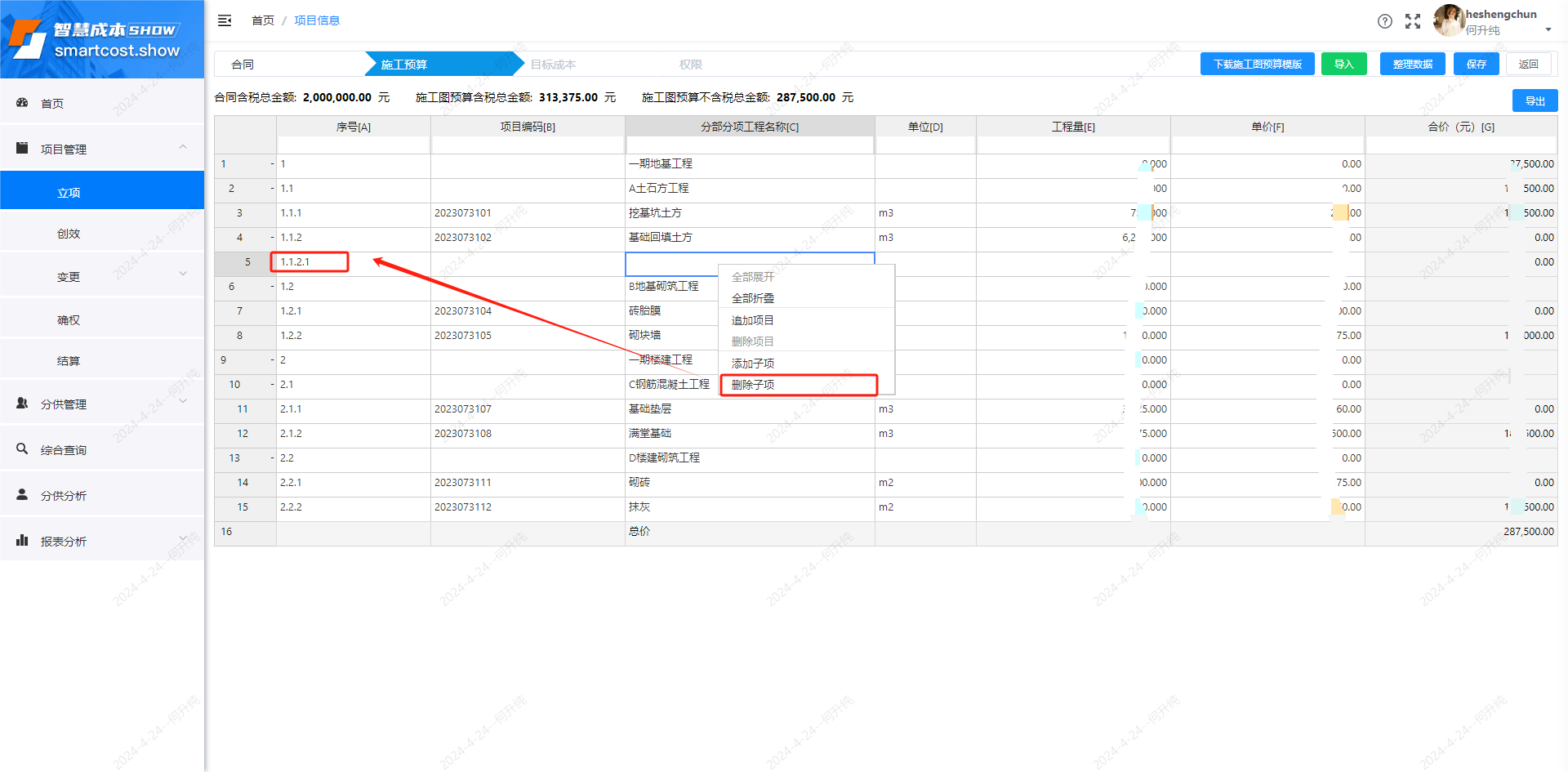
备注:删除或修改行可能会导致分部分项工程序号发生变化,通过点击右侧“整理数据”按钮,系统会自动对新增或删除后的表格内容按照序号进行排序。施工图预算编辑完成后点击“保存”按钮,先将数据保存后,才能进行目标成本测算填写。
- 全部展开:在列表任意位置点击右键,右键菜单中选择“全部展开”,展开所有的子项;
# 目标成本测算
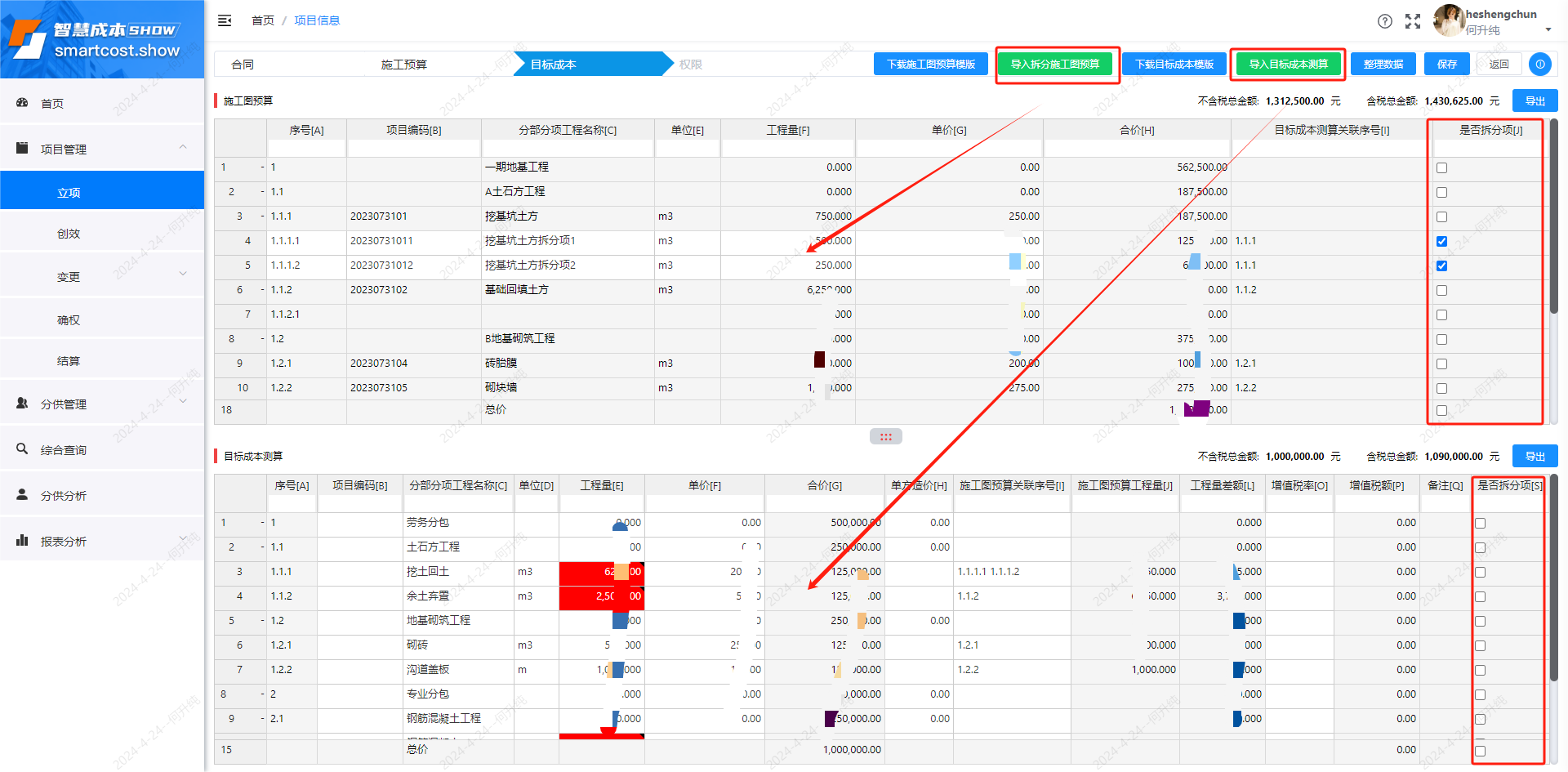 目标成本测算中的表格分为“施工图预算”和“分包目标成本测算”,其中“施工图预算”表格默认为系统自动生成,同时系统会自动计算出施工图预算含税总金额和施工图预算不含税总金额。如需增加补充施工图预算拆分项,可以点击“导入拆分施工图预算”,导入的 excel 文件需按模板导入,否则导入失败!可点击 下载施工图预算模板 按钮下载模板。对施工图预算清单项进行拆分的几种场景:1. 施工图预算和目标成本测算估价方式不同;2.同一个施工图预算项,用于控制多个目标成本测算项,比如项目施工面积。
目标成本测算中的表格分为“施工图预算”和“分包目标成本测算”,其中“施工图预算”表格默认为系统自动生成,同时系统会自动计算出施工图预算含税总金额和施工图预算不含税总金额。如需增加补充施工图预算拆分项,可以点击“导入拆分施工图预算”,导入的 excel 文件需按模板导入,否则导入失败!可点击 下载施工图预算模板 按钮下载模板。对施工图预算清单项进行拆分的几种场景:1. 施工图预算和目标成本测算估价方式不同;2.同一个施工图预算项,用于控制多个目标成本测算项,比如项目施工面积。
“目标成本测算”默认为空,需成手动导入。点击右上角的 导入目标成本测算 按钮,选择本地文件进行导入,导入的 excel 文件需按模板导入,否则导入失败!可点击 下载目标成本模板 按钮下载模板。 模板如下:
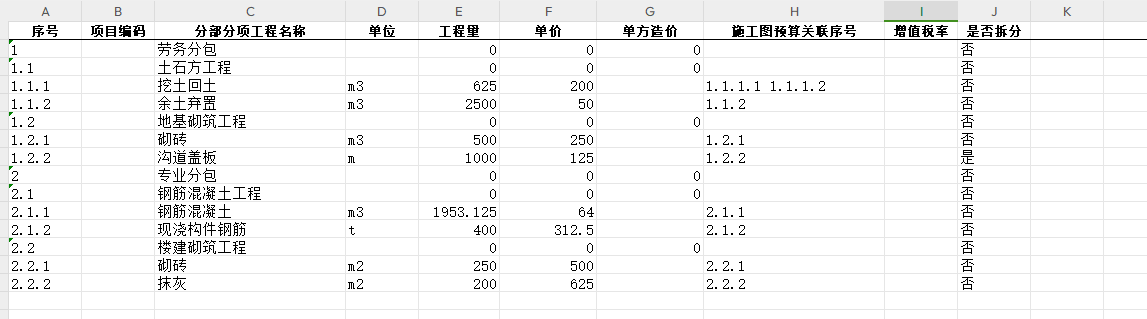
当目标成本测算与分包合同不匹配时,可以对目标成本测算进行拆分,表格中是否拆分项这一列是区分拆分项和普通项。被勾选的项就是拆分项,字体颜色较浅;反之就是普通项。
备注:拆分的清单项不影响合计,同一级的拆分项,合价的合计不得大于上级合价,否则系统会给出颜色提示。拆分的清单项不允许再次拆分。拆分项有可能与非拆分项平级。比如 1.1 清单项有下级 1.1.1,1.1.2,1,1,3,当我们对 1.1 进行拆分时,新的拆分项序号为 1.1.4。系统会用不同的底色/字体颜色来区分拆分项与非拆分项。
- 导入目标成本之后系统会自动计算出目标成本测算含税总金额和目标成本测算不含税总金额,同时也会自动整理数据。如果有一级目录不是‘劳务分包’或‘专业分包’或‘材料费’或‘设备费’或‘其他费’或‘间接费’、目标成本测算项关联的施工图预算序号已用或者不存在、目标成本测算项与关联的施工图预算项单位不同 时,系统会自动提示。若是一级目录不是‘劳务分包’或‘专业分包’或‘材料费’或‘设备费’或‘其他费’或‘间接费’或者目标成本测算项关联的施工图预算序号已用或者不存在时,系统会提示为 错误,若是目标成本测算项与关联的施工图预算项单位不同时,系统会提示为警告。若是有错误提示,则目标成本测算只能保存,不能提交。
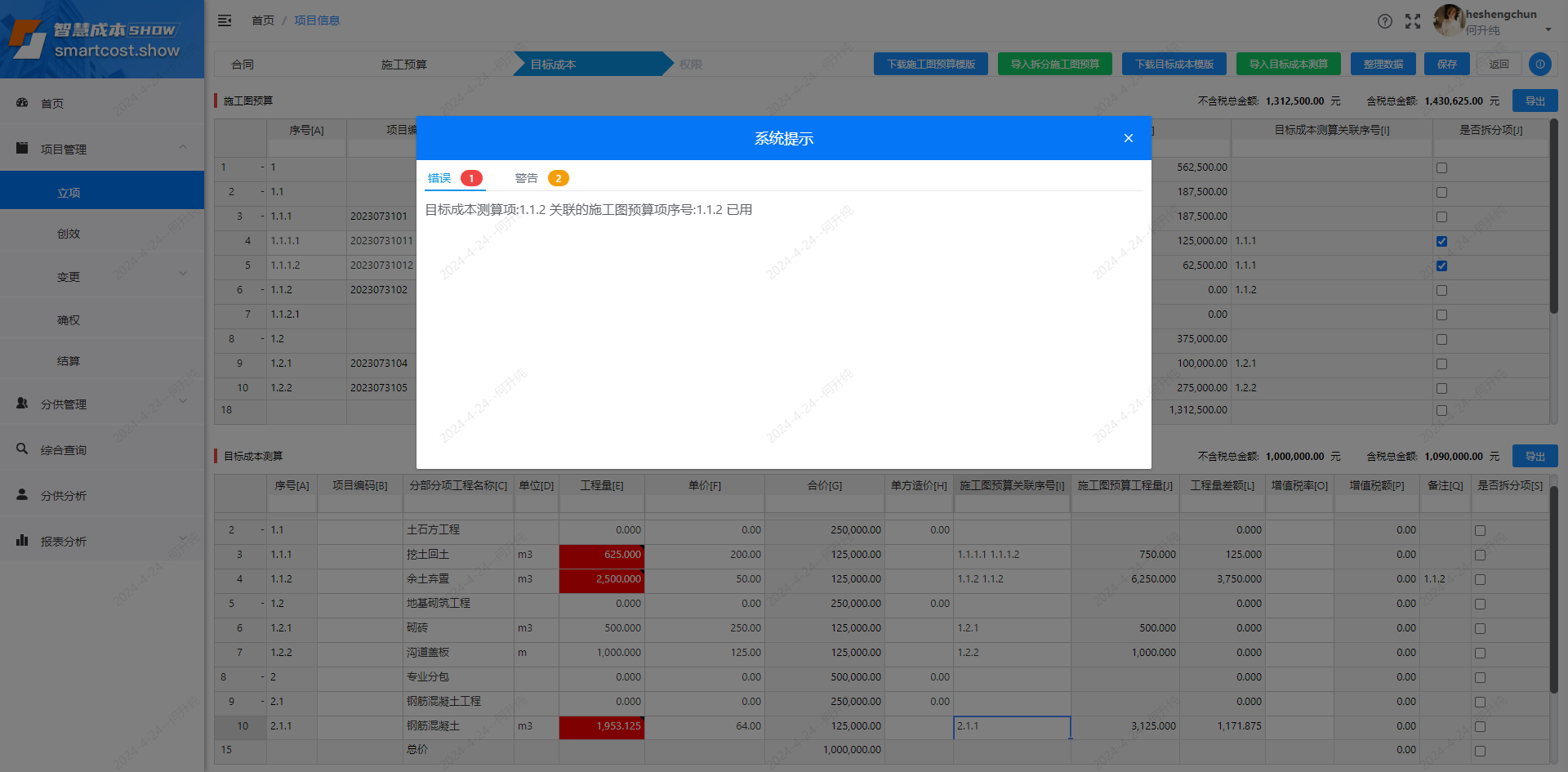
- 增加施工图预算拆分项:用户根据导入的目标成本测算后,在施工图预算对应项点击右键,右键菜单中选择“添加拆分项”,增加一行子项,用户手动编辑子项内容;
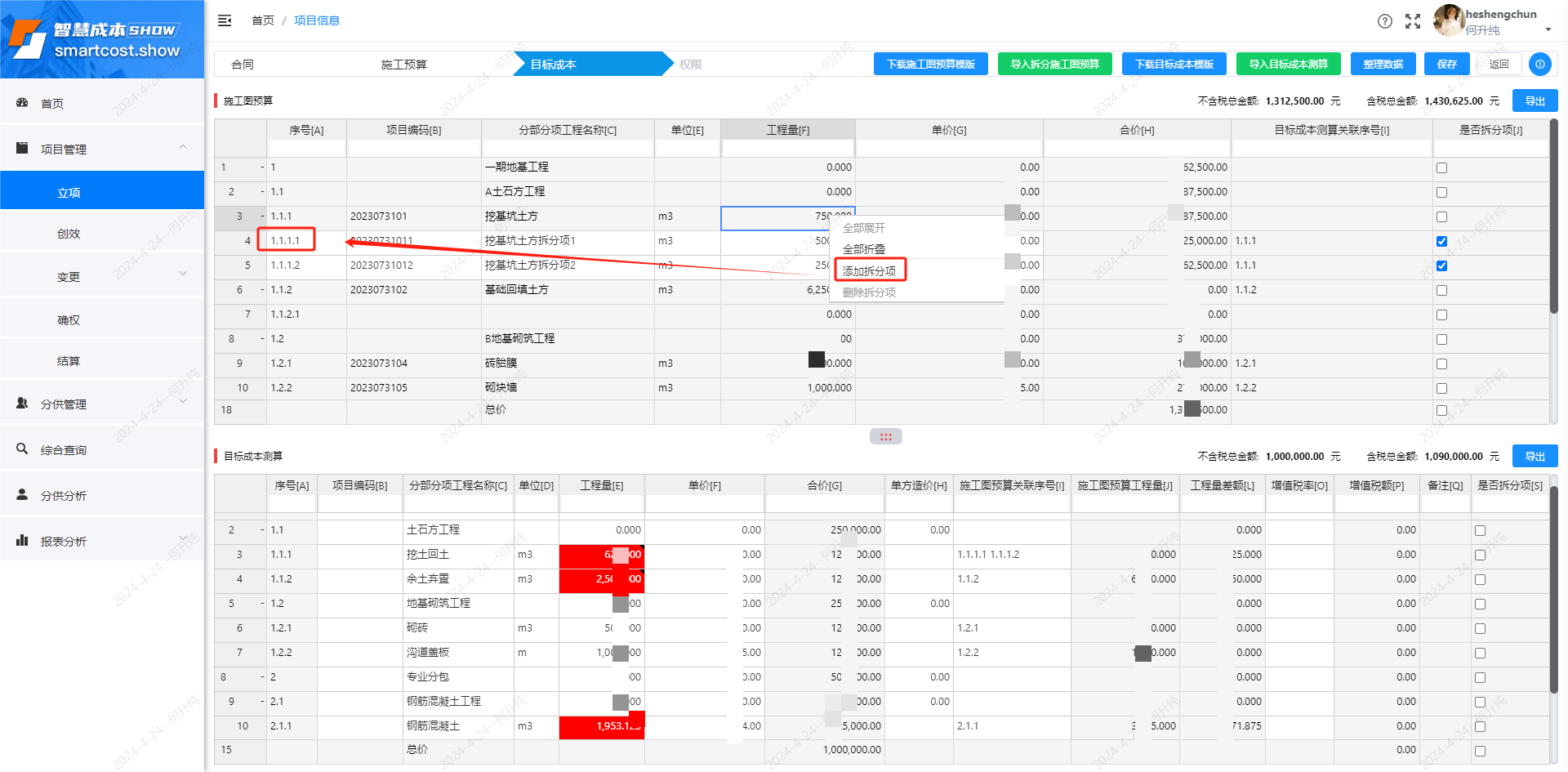
也可以通过点击右上角“导入拆分施工图预算”按钮,批量导入拆分项。 或可右键点击新添加的子项,在右键菜单中选择“删除拆分项”,删除该行内容;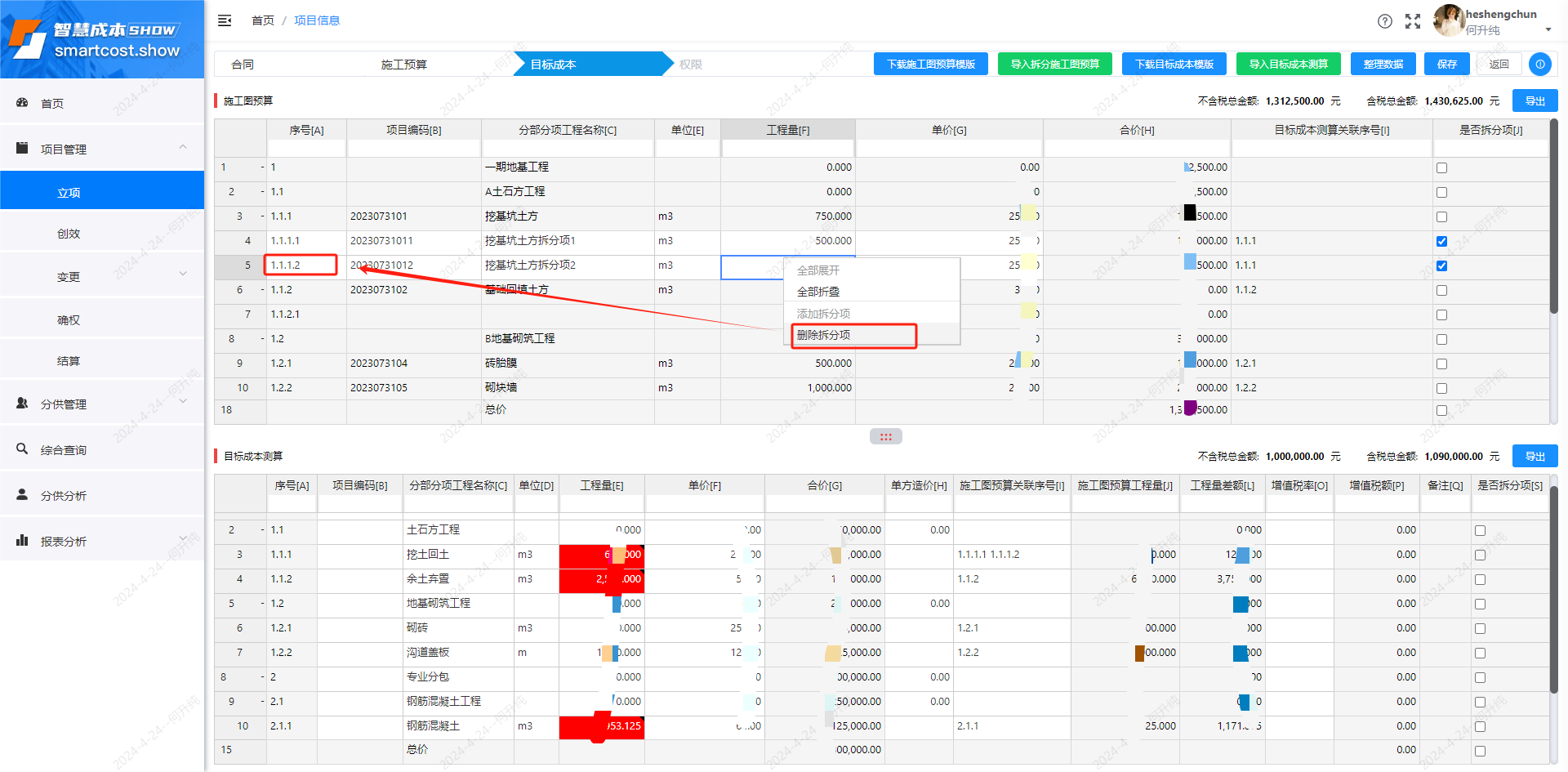
- 目标成本测算编辑:编辑方式与编辑“施工图预算”的操作基本一样,多了一个添加拆分项菜单。唯一需要注意的是,用户需要手动在子项对应的“施工图预算关联序号”中将施工图预算关联的序号手动填入:
- 多个序号关联,用空格符分隔开;
- 单位不同系统会自动提示;
- 一个序号只能关联一次。若一个序号多次关联,则关联失败,备注中会自动填写被多次关联的序号;
- 施工图预算和目标成本关联时,增加新的关联方法。目前总共有 4 种关联方式: a) 序号完全匹配:输入 1.1。 b) 项目编码完全匹配:输入#项目编码。 c) 项目名称完全匹配:输入{分部分项工程名称}。 d) 项目名称模糊匹配:输入分部分项工程名称匹配关键字。 上诉 4 种方式可以任意组合使用,中间使用空格隔开。
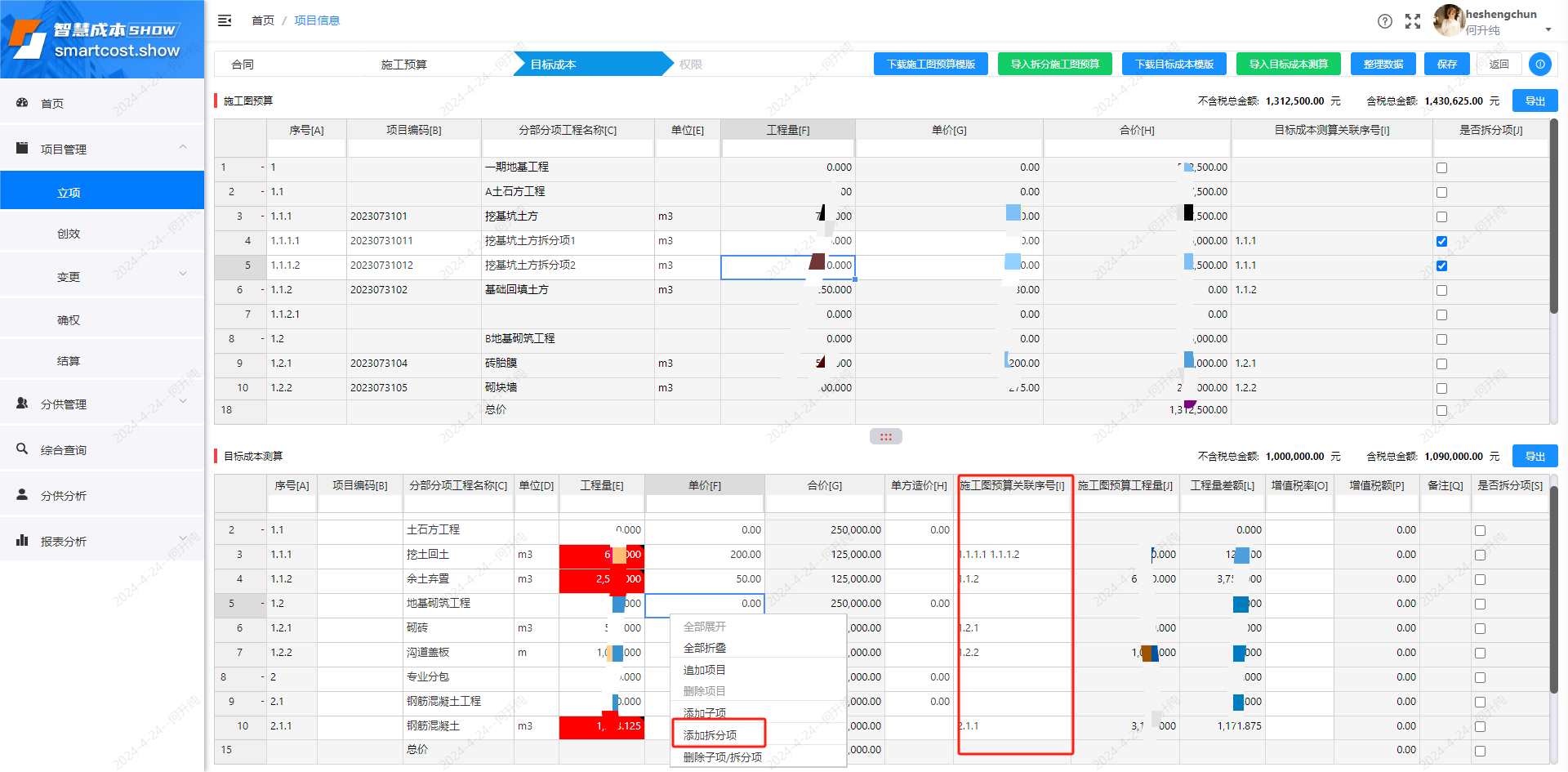
预算中的“分部分项工程名称/序号”在目标成本测算表中自动生成;
“施工图预算工程量”和“工程量差额”则在完成“施工图关联序号”后按公式自动生成,生成后成本中心可对目标成本测算进行交叉校验, 完善施工图预算工程量与施工图预算合价公式;
用户根据施工图预算工程量/单价,完善目标成本测算中的工程量/单价,合价系统根据公式自动计算。
因为施工图预算可以分部位,比如楼栋;而目标成本测算可进行加总,不分部位。所以一个目标成本测算清单项可以关联挂接多个施工图预算清单项。
数据校验规则: 数据校验规则不仅有颜色提示还有文字提示
红色:目标成本测算工程量 < 施工预算工程量。
绿色:目标成本测算工程量 > 施工预算工程量。
校验规则可点击按钮操作区,数据校验规则查看按钮进行查看,如图:
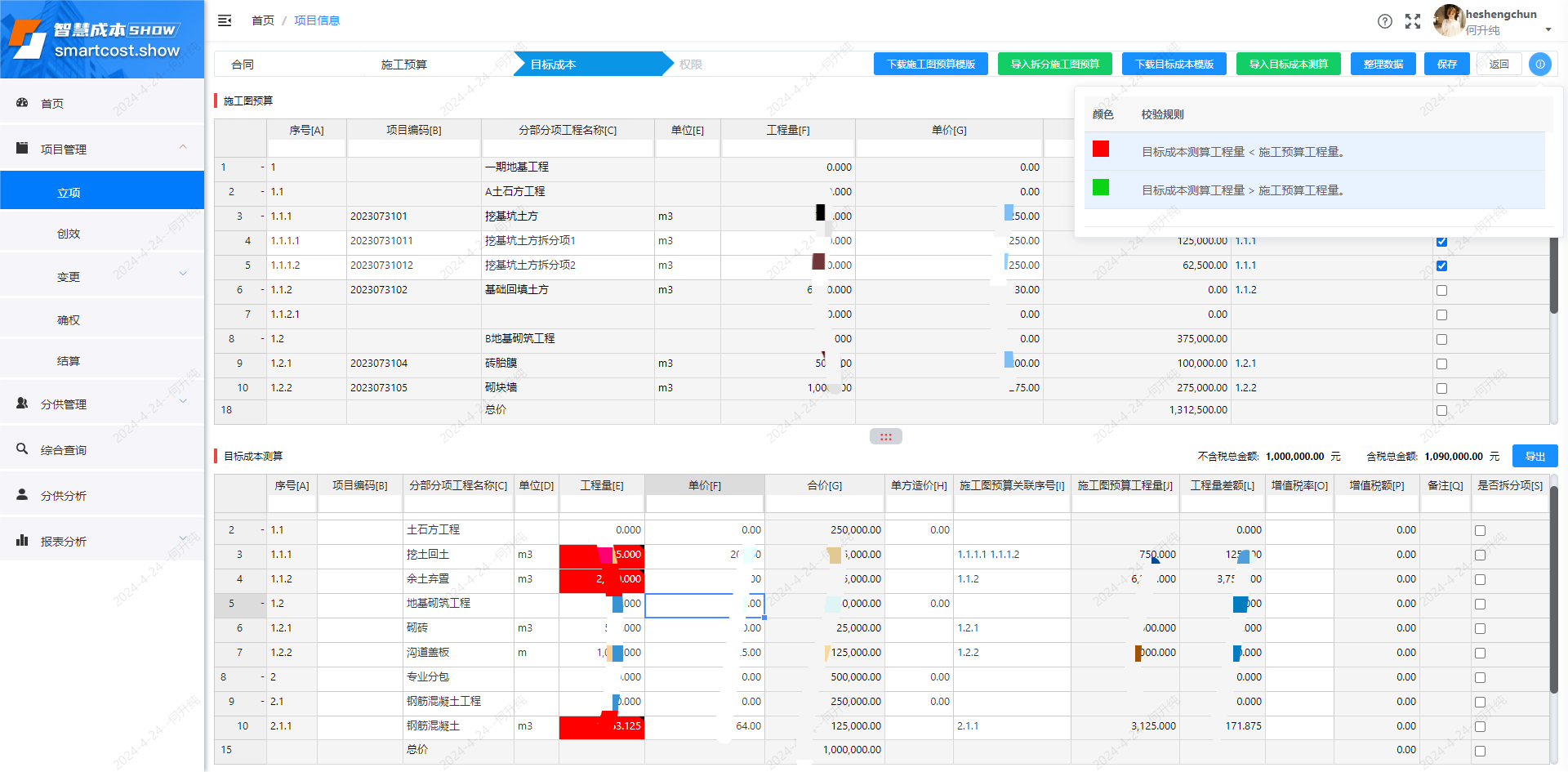
- 目标成本测算完善后,首先点击“保存”按钮,数据保存成功后,即可完成填报。
- 智慧成本管理平台是一个数据密集型的系统,系统浏览器菜单栏、地址栏占用了不小的屏幕面积。为了在屏幕上显示更多有效内容;系统支持浏览器缩放比例的调整;左边系统导航菜单栏可以收起;顶部有一个全屏按钮,可以进入全屏模式;当页面有两个试算表格时,有个拖动把手,可以动态调整表格大小。
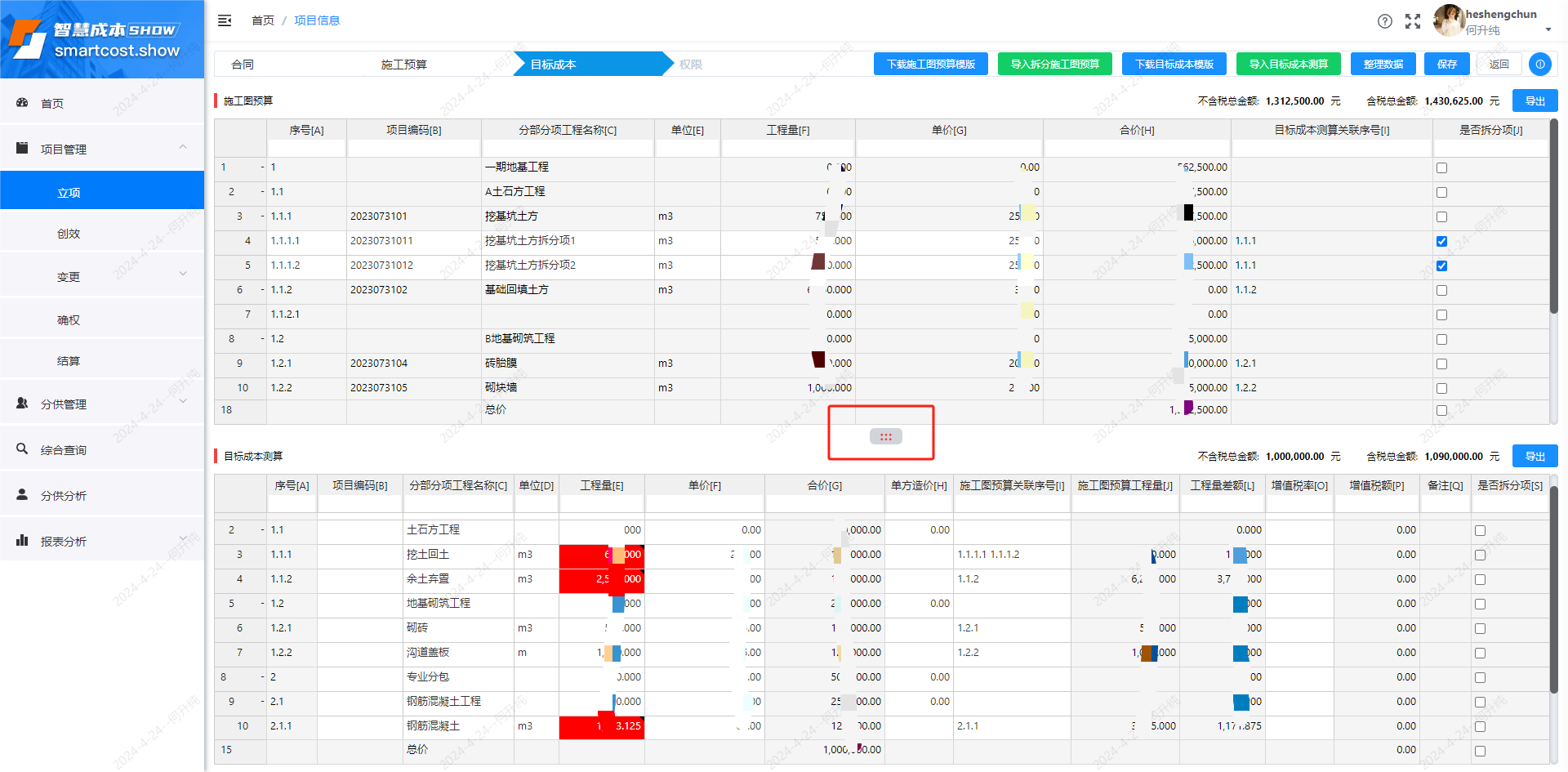
- 请使用最新版的 Chrome 浏览器或者 Edge 浏览器使用系统,苹果电脑或 iPad 可以使用 Safari 浏览器。慎用 360 等国内双核的浏览器,该系统不支持 IE 浏览器。若是 Windows 版本的电脑,可使用 ctrl 键来配合滑动鼠标滚轮来调整系统大小;也可使用 ctrl 键配合-/+键来调整。
# 权限
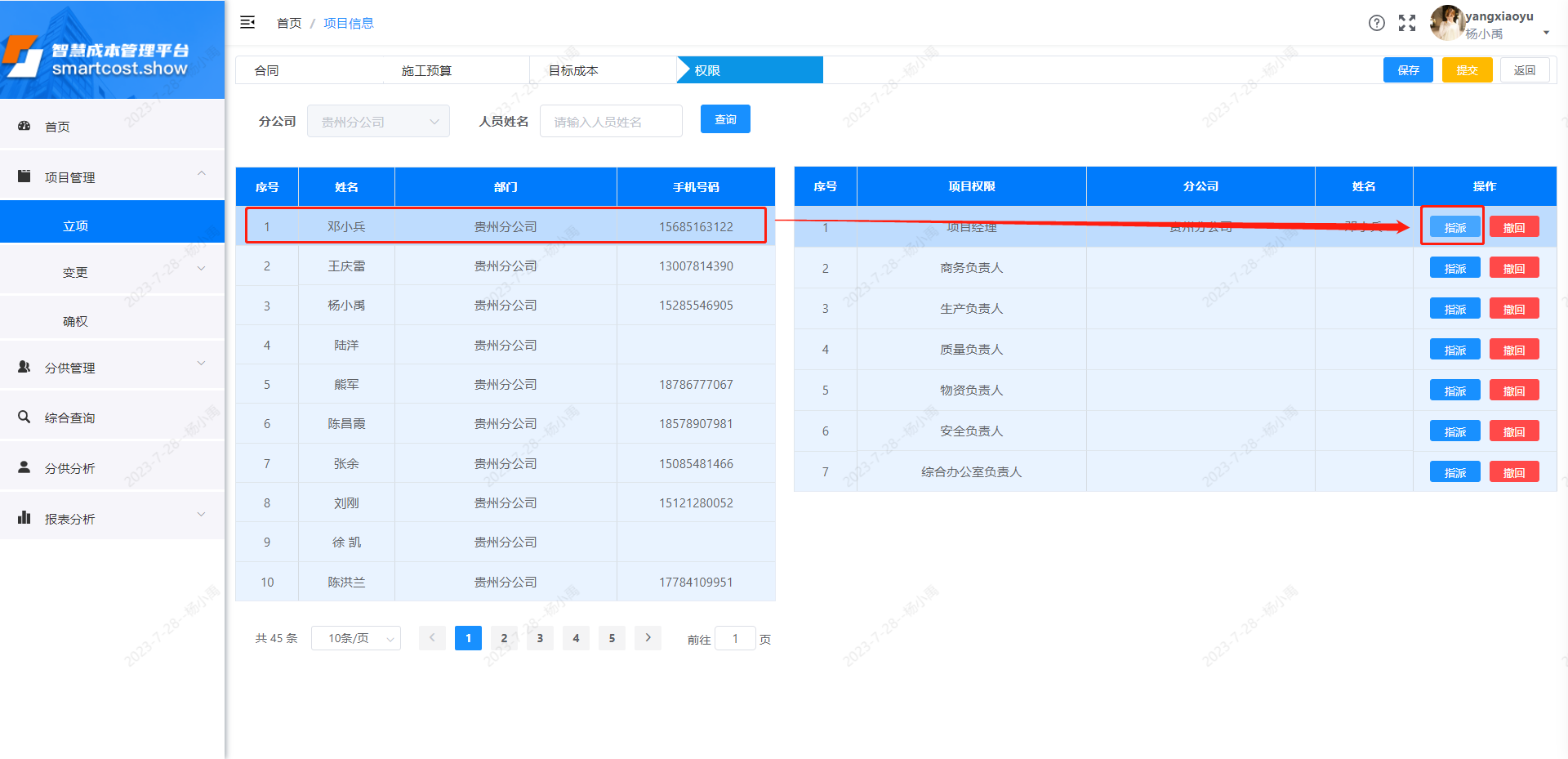
权限是对本项目的相关角色进行用户角色授权,可对项目涉及的每一个角色进行用户信息维护。
- 第一步:用户查询。通过分公司列表选择,或者人员姓名,进行查询用户,查询结果在左侧列表中展示。
- 第二步:添加用户角色。在左侧用户查询结果中,单击选择需要授权的用户,并在右侧角色权限列表中,点击“指派”按钮,完成用户角色的授权。
- 其他操作说明:如需变更用户角色授权,可通过首先点击右侧角色授权列表中相应角色的“撤回”按钮,清空角色已授权的用户,再重复操作以上步骤即可。
- 第三步:完成项目角色授权后,点击“保存”、“提交”按钮,提交成功后,立项流程结束,项目数据流转至“项目管理-确权”页面中。若需重新编辑则走项目变更流程。
备注:在立项提交之前,可以对已填报完成的合同、施工图预算、目标成本和权限进行修改。